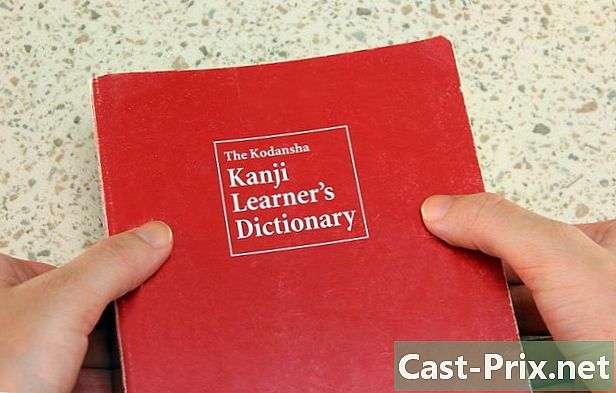Як користуватися instagram
Автор:
Monica Porter
Дата Створення:
20 Березень 2021
Дата Оновлення:
1 Липня 2024

Зміст
- етапи
- Частина 1 Встановіть Instagram
- Частина 2 Використання різних вкладок в Instagram
- Частина 3 Опублікуйте фотографії в Instagram
Instagram - це платформа для обміну фотографіями, яка зараз є однією з основних соціальних мереж. Сайт з’явився в Інтернеті в жовтні 2010 року і тепер доступний на 25 мовах. Додаток займає перше місце в App Store, лише через 24 години після його запуску. Кевін Систром - генеральний директор Instragram. Використовувати цей додаток - це дуже цікаво, коли ви ділитесь своїми щоденними пригодами. Хочете дізнатися, як користуватися Instagram? Почати потрібно буде з завантаження та встановлення програми, а потім навчитися орієнтуватися на її інтерфейсі. Тоді вам залишається лише публікувати свої фотографії!
етапи
Частина 1 Встановіть Instagram
- Завантажте додаток Instagram. Для цього знайдіть "Instagram" у центрі завантаження пристрою: App Store на iOS або Google Play на Android. Потім виберіть відповідний результат.
-

Відкрийте додаток Instagram. Для цього натисніть на піктограму Instagram (вона являє собою різнокольорову камеру) на головному екрані телефону. -

Створіть обліковий запис, натиснувши Зареєструватися внизу екрана. Потім вам потрібно буде ввести свою адресу, ім’я користувача, обраний вами, свій пароль та номер телефону (необов’язково, але рекомендується). Ви також зможете завантажити зображення профілю перед тим, як рухатись далі.- Ви можете додати певну особисту інформацію у відповідному розділі, наприклад, ваше ім’я та прізвище або особистий веб-сайт.
- Якщо у вас вже є обліковий запис Instagram, натисніть кнопку Увійти внизу сторінки входу в Instagram. Введіть свої ідентифікатори.
-

Виберіть друзів, яких хочете наслідувати. Після того як ви закінчите створити свій акаунт, ви зможете вибрати друзів, яких ви хочете наслідувати, зі свого списку контактів, облікового запису Facebook, акаунта чи ручного пошуку. Вам потрібно буде заповнити свої акаунти у Facebook та (а також адресу та відповідні паролі), перш ніж ви отримаєте доступ до цих платформ.- Ви можете вибрати підписку на користувачів, яких запропонує Instagram. Для цього натисніть «підписатися» поруч із іменем користувача, про яке йдеться.
- Підписавшись на користувача, ви побачите їх публікації на своїй домашній сторінці.
- Ви можете додати своїх друзів у будь-який час, навіть після створення облікового запису.
-

Клацніть Готово. Після заповнення полів натисніть кнопку "Готово". Ви будете перенаправлені на домашню сторінку Instagram, де ви зможете побачити фотографії, розміщені людьми, яких ви вибрали для наслідування.
Частина 2 Використання різних вкладок в Instagram
-

Відвідайте домашню сторінку. Це буде сторінка, яку ви отримаєте під час запуску програми, і там ви побачите фотографії людей, за якими ви стежите. На цій сторінці ви зможете зробити наступні дії.- Натисніть кнопку + у верхньому лівому куті екрана, щоб зберегти та опублікувати Instagram Story для своїх підписників. Для цього вам потрібно дозволити Instagram отримати доступ до вашого мікрофона та камери.
- Клацніть на піктограму поля у верхньому правому куті екрана, щоб отримати доступ до свого списку. Тут з’являться ваші приватні будинки.
-

Клацніть на маленькому збільшувальному склі. Цей значок з’явиться праворуч від вкладки «Головна» внизу екрана. За допомогою цього значка ви зможете шукати облікові записи та ключові слова, ввівши відповідні терміни на панелі пошуку у верхній частині екрана.- Історії Instagram знаменитостей також з’являться на цій сторінці, безпосередньо під панеллю пошуку.
-

Натисніть на серце, щоб слідкувати за діяльністю вашого акаунта. Цей значок розташований дві піктограми праворуч від маленького лупи. Тут з’являться всі ваші сповіщення в Instagram (наприклад, коментарі та схвалення щодо ваших фотографій, запити на підписку тощо). -

Перевірте власний рахунок. Для цього натисніть на значок у формі чоловіка, праворуч внизу. Звідти ви зможете зробити наступні дії.- Клацніть на + у верхньому лівому куті екрана, щоб додати друзів зі свого облікового запису Facebook та списку контактів.
- Клацніть на невеликому колесі або у верхньому правому куті екрана, щоб отримати доступ до параметрів свого облікового запису. Ви можете налаштувати налаштування свого акаунта, додати друзів або пов’язати свій обліковий запис Instagram зі своїми обліковими записами в інших соціальних мережах.
- Клацніть Редагувати профіль праворуч від фотографії профілю, щоб змінити своє ім’я та ім’я користувача, додати органічний та / або веб-сайт та заповнити вашу особисту інформацію (наприклад, свій номер телефону чи адресу).
-

Поверніться на головну сторінку, натиснувши на будиночок. Цей значок розташований у нижньому лівому куті екрана. Якщо користувачі, на яких ви підписалися з моменту останнього відвідування, їхній вміст автоматично з’явиться на цій сторінці.
Частина 3 Опублікуйте фотографії в Instagram
-

Клацніть на маленькій камері. Цей значок розташований у нижній частині сторінки. Звідти ви зможете опублікувати зроблені раніше фотографії або зробити нову фотографію. -

Погляньте на варіанти. Щоб опублікувати фотографію, у вас буде три можливості.- галерея : Ця опція дозволяє завантажувати фото з галереї.
- фото Ви можете сфотографуватися безпосередньо через додаток Instagram. Спочатку потрібно дозволити додатку отримати доступ до вашої камери.
- відео Ви можете знімати відео прямо з Instagram. Спочатку потрібно дозволити програмі отримати доступ до вашого мікрофона.
-

Виберіть або сфотографуйте. Щоб зробити фото чи відео, вам потрібно буде натиснути на кругову піктограму внизу екрана.- Якщо ви хочете вибрати вже зроблене зображення, вам потрібно буде натиснути кнопку Далі у верхньому правому куті екрана.
-

Виберіть фільтр для своєї фотографії. Виберіть із запропонованих у нижній частині екрана фільтрів. На сьогодні в Instagram доступні близько 11 фільтрів. Вони дозволяють зробити цікаві зображення досить банальними, і навіть можна завантажити нові. Фільтри дозволяють змінити колірну палітру та композицію фотографії. Наприклад, застосування фільтра "Місяць" зробить вашу фотографію вицвілою, майже чорно-білою.- Ви також можете натиснути на невеликий регульований гайковий ключ у правій нижній частині екрана, щоб налаштувати певні аспекти фотографії, наприклад, яскравість, контрастність, структуру.
-

Клацніть на маленькій стрілці. Ця кнопка розташована у верхньому правому куті екрана. -

Додайте підпис до фотографії. Для цього заповніть поле "написати легенду" у верхній частині екрана.- Якщо ви хочете додати теги до своєї фотографії, ви також зробите це в цьому полі.
-

Перегляньте інші варіанти. Перш ніж поділитися своєю фотографією, ви зможете виконати такі дії.- Клацніть на користувачів тегів, щоб позначити передплатників на фотографії.
- Клацніть на Додати місце, щоб заповнити своє місцезнаходження в описі фотографії. Вам потрібно буде дозволити Instagram отримати доступ до вашої служби локації.
- Поділіться своєю фотографією на акаунтах у Facebook, Tumblr або Flickr, перетягуючи відповідні кнопки на «увімкнено». Для цього спочатку доведеться зв’язати свої зовнішні акаунти зі своїм обліковим записом Instagram.
-

Клацніть Надіслати вгорі праворуч на екрані. Ви опублікували своє перше фото в Instagram!

- Якщо ви хочете мати багато передплатників, спробуйте зробити унікальні фотографії.
- Ви зможете отримати доступ до Instagram з комп’ютера, але не зможете оновити свій обліковий запис або розмістити фотографії. Для цього вам потрібно буде увійти з програми.
- Уникайте публікацій фотографій, що містять особисту інформацію, особливо якщо ваш обліковий запис є загальнодоступним. Не діліться своєю адресою чи іншими контактними даними (наприклад, на фотографії водійських прав).
- Коли ви намагаєтесь додати місце до своїх фотографій, програма попросить вас дозволити доступ до інформації про місцезнаходження вашого телефону.